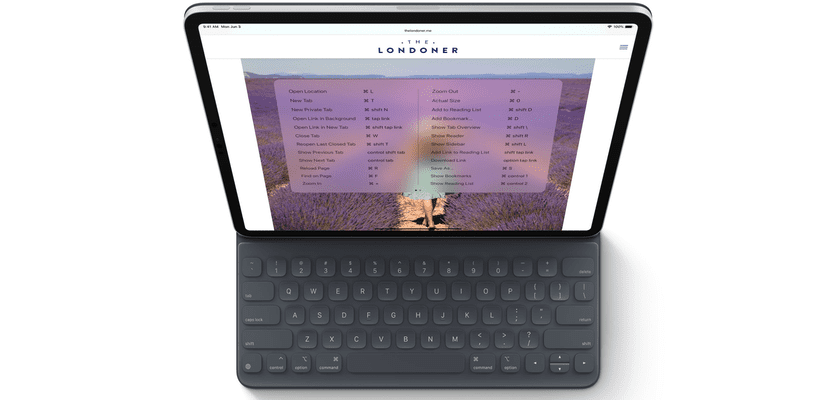
iPadOS 13 gir oss et nytt univers for iPads, og det er muligens operativsystemet som har åpnet denne enheten mest. En ny multitasking, nye alternativer for bruk av eksterne enheter som mus eller trådløse kontroller, og nyheter om integrasjonen av Mac-en med iPad. Og nettopp for oss å flytte til iPad er det noe folk absolutt trenger: tastatursnarveier…
Og ja, tidligere hadde vi det noen av de mest populære hurtigtastene i apper som Safari eller Pages, disse snarveiene går nå et skritt videre og kommer mest av alle de mest populære snarveiene på Mac-ene våre. Etter hoppet viser vi deg listen over alle hurtigtaster du kan bruke i denne nye iPadOS 13, slik at du kan bli mye mer produktiv.
Tastatursnarveiene til denne nye iPadOS 13 er typiske for enhver macOS, noen av oss kan allerede bruke dem, men sannheten er at nå har vi praktisk talt alle snarveiene til en Mac på vår iPad. Det gjenstår å se om de forskjellige applikasjonene vi installerer, også åpnes for hurtigtastene, siden vi på denne måten kan bruke videoredigeringssnarveier, for eksempel i apper som Luma Fusion. Vi lar deg være med liste over alle tilgjengelige snarveier:
- Åpne lenke i et nytt vindu (Kommando + Alt + trykk)
- Bruk Selection for å finne (Command + E)
- Bruk standard skriftstørrelse i Reader (Command + 0)
- Send denne siden via e-post (Command + I)
- Åpne lenke i en ny fane (Kommando + Skift + trykk)
- Øk størrelsen på leseteksten (Kommando + +)
- Reduser størrelsen på leserteksten (Kommando + -)
- Utvid (Kommando + +)
- Zoom ut (Kommando + -)
- Legg til lenke til leselisten (Skift + trykk)
- Lukk andre faner (Kommando + Alt / Alternativ + W)
- Bla gjennom skjermen (piltastene)
- Lagre webside (Kommando + S)
- Åpne lenke i bakgrunnen (Kommando + trykk)
- Endre nedlastinger (Command + Alt / Option)
- Smart Focus-søkefelt (Command + Alt / Option + F)
- Slipp nettvisningen i appen (Command + W)
- Element fokusert på endring (Alt / Alternativ + fane)
- Last ned koblet fil (Alt + trykk)
- Bytte av bokmerke (Kommando + Alt / Alternativ + 1)
- Åpne søkeresultatet (Kommando + Retur)
- Lim inn uten tekstformatering (Kommando + Skift + Alt / Alternativ + V)
- Ny privat fane (Kommando + Skift + N)
Du vet, foreløpig denne nye iPadOS 13 er bare tilgjengelig i Beta-versjon, og for øyeblikket anbefales det bare for utviklere, så hvis du bruker iPad hver dag, anbefales det at du ikke installerer denne betaversjonen av iPadOS 13, da du finner mer enn en feil. Vi vil være veldig oppmerksomme på nyheter som vi finner i denne nye iPadOS 13.
